การใช้ไฟร์วอลล์สามารถช่วยรักษาความปลอดภัยให้กับระบบได้การบล็อกการเชื่อมต่อขาเข้าที่ไม่พึงประสงค์ (และอาจเป็นอันตราย) ผู้ใช้หลายคนปิดไฟร์วอลล์ Windows เริ่มต้นเนื่องจากจำนวนป๊อปอัปที่น่ารำคาญและความสับสนในการกำหนดค่าที่พวกเขาต้องจัดการ สิ่งนี้เป็นจริงอย่างยิ่งสำหรับ Advanced Firewall ใน Windows Vista และ Windows 7 TinyWall เป็นเครื่องมือที่ใช้งานง่ายซึ่งทำให้เป็นไปได้ผู้ใช้ทั่วไปเพื่อใช้ไฟร์วอลล์ Windows โดยไม่ต้องจัดการกับป๊อปอัปที่น่ารำคาญใด ๆ และให้ผู้ใช้มีตัวเลือกในรายการที่ปลอดภัยหรือปลดล็อคโปรแกรมได้อย่างง่ายดาย ตัวอย่างเช่นคุณสามารถเริ่มต้นรายการการเชื่อมต่อสีขาวโดยใช้ปุ่มลัดเลือกแอปพลิเคชันจากรายการกระบวนการที่กำลังทำงานอยู่
TinyWall นั้นเป็นการกำหนดค่าที่ง่ายกว่าเครื่องมือสำหรับ Windows Firewall เนื่องจากมันมอบอินเทอร์เฟซแบบมินิมัลลิสต์และข้อมูลที่จำเป็นที่แสดงในหน้าต่างแอปพลิเคชันหลัก ในการเริ่มต้นใช้งานให้คลิกที่ปุ่มเริ่มเพื่อตรวจหาแอพพลิเคชั่นที่ติดตั้ง หน้าต่างหลักแสดงแอปพลิเคชั่นที่ถูกบล็อคทั้งหมดคุณสามารถเลือกและอนุญาตการเข้าถึงแอปพลิเคชันที่ถูกบล็อก

เมนูถาดระบบมีตัวเลือกให้เปลี่ยนโหมดการตรวจสอบของคุณ (การป้องกันปกติปิดกั้นทั้งหมดอนุญาตให้ปิดใช้งานไฟร์วอลล์และอนุญาตการรับส่งข้อมูล LAN) จัดการการตั้งค่าไฟร์วอลล์ขั้นสูง (เช่นการสลับเปิด / ปิด ICMP) ดูการเชื่อมต่อและกระบวนการที่เลือก
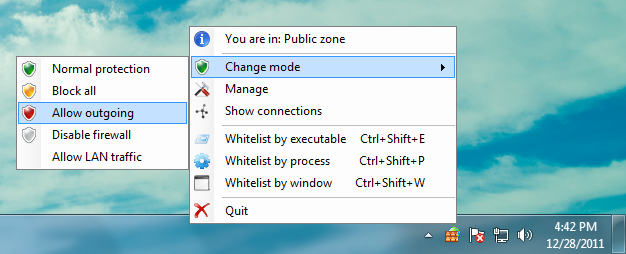
ตัวอย่างเช่นคุณสามารถเปิดกระบวนการที่กำลังทำงานอยู่ในรายการสีขาวได้โดยเลือกผ่านกระบวนการ รายการที่อนุญาตตามกระบวนการ ตัวเลือก หน้าต่างด้านล่างแสดงกระบวนการทั้งหมดที่กำลังทำงานรวมถึงกระบวนการที่ถูกบล็อกซึ่งสามารถเปิดใช้งานได้โดยการเลือกและคลิกที่ เลือก ปุ่ม.
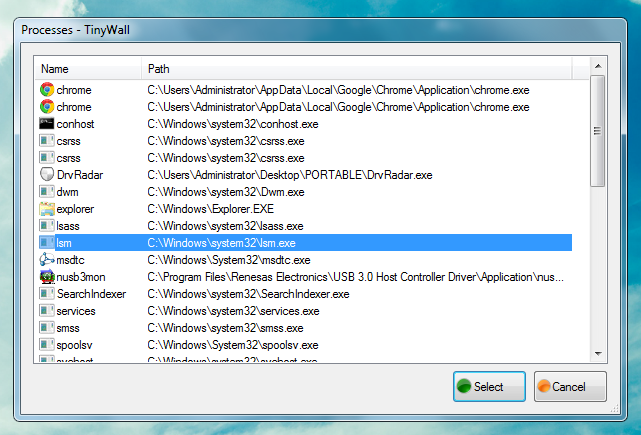
เมื่อมีการเปลี่ยนแปลงการกำหนดค่า (เช่นเมื่อคุณเปิดใช้งานกระบวนการ) จะมีการแจ้งเตือนผ่านทางถาดระบบ
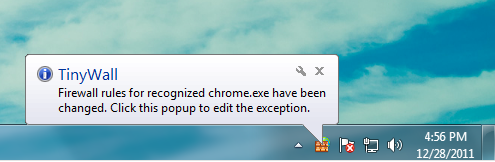
แม้จะเป็นแอพพลิเคชั่นที่ดีสำหรับมือใหม่และผู้ใช้ระดับกลางที่อาจไม่มีความรู้เกี่ยวกับการตั้งค่าไฟร์วอลล์ขั้นสูงจะต้องสังเกตว่าตามค่าเริ่มต้น TinyWall บล็อกเบราว์เซอร์ทั้งหมดเมื่อเริ่มต้นซึ่งต้องเปิดใช้งานโดยใช้ตัวเลือกรายการสีขาวจากเมนูถาดระบบ TinyWall ทำงานบน Windows Vista และ Windows 7
ดาวน์โหลด TinyWall













ความคิดเห็น